Word文档怎么自动生成目录?其实不难,先设置标题格式,然后插入索引即可。具体操作步骤如下:
-
1. 首先双击电脑上的word文档。

-
2. 这里我选择的是预先录入好文字的word文档以方便演示。
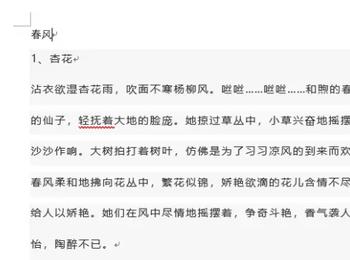
-
3. 接下来第一步,设置标题,选中标题文字(标题可作为段选择,用光标标记一个段落即设置一个标题样式)。
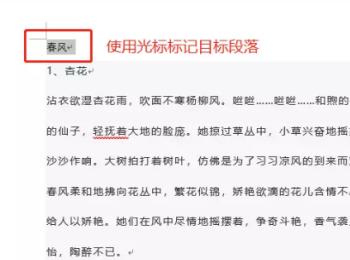
-
4. 选中之后,选择上方的“开始”,在开始下,靠右侧样式区选择“标题一”。标题文字通常字号比较大,所以这里选择的是最大字体“标题一”。
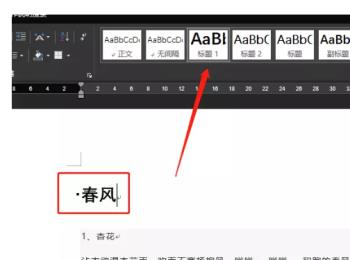
-
5. 第二步:统一格式,选中标题(如图春风),然后鼠标双击格式刷,(双击格式刷的作用是可以多次格式操作,操作完以后按esc即可退出)。接着将每个段落格式都使用格式刷,之后效果如图。
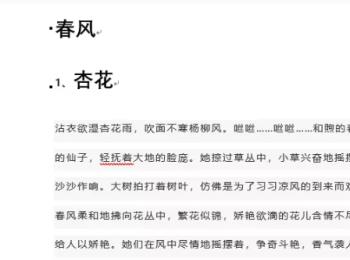
-
6. 最后,设置完标题后,鼠标光标定位至开头位置,选择上方的“引用”,然后依次选择“目录”—“自动目录1”即可。
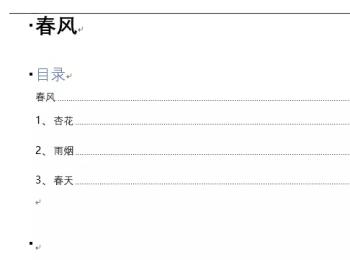
-
以上就是Word文档怎么自动生成目录的具体操作步骤。
